Windows 10のスタートアップの設定について解説します。
パソコンの起動が遅いときってありますよね。
それはパソコンを起動するときに、アプリをたくさん立ち上げているからかもしれません。
パソコン起動のときに必要のないアプリは、設定を変えてオフにしましょう!
これでパソコンの起動の遅さを改善できます。
スタートアップ設定の手順
ここから4ステップで起動のときに立ち上がるアプリの設定を解説していきますね。
ステップ1
1.「スタートボタン」をクリック(画面左下のWindowsロゴマーク)
2.「設定」をクリック(歯車のアイコン)
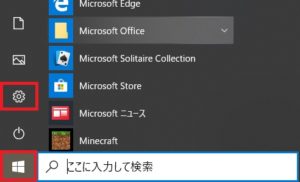
ステップ2
Windows の設定ページが開いたら「アプリ」をクリック
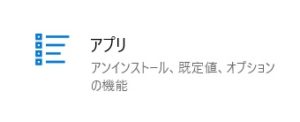
ステップ3
新しく開いたページの左側のメニューから「スタートアップ」をクリック

ステップ4
右側に表示されたアプリの一覧から、起動のときに立ち上げないアプリをオフにします
オフにするとアプリのアイコン右端の表示がオフになります
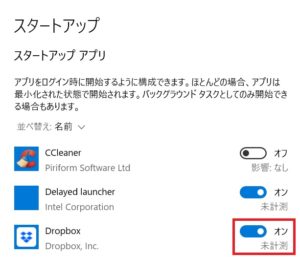
まとめ
設定お疲れ様でした。
わかりやすく簡単に設定が出来るように4ステップで説明してきました。
設定はうまく出来たでしょうか。
誰でも簡単にできる起動の遅さ対策でした。
お役に立てたら嬉しいです(^^♪



コメント